 Vårt diagnostiseringsverktyg SamLogic Diagnosverktyg, som bl.a följer med programmen MultiMailer och Visual Installer, används för att samla in teknisk fakta om operativsystem och hårdvara. Detta är användbart i samband med felsökning.
Vårt diagnostiseringsverktyg SamLogic Diagnosverktyg, som bl.a följer med programmen MultiMailer och Visual Installer, används för att samla in teknisk fakta om operativsystem och hårdvara. Detta är användbart i samband med felsökning.
Detta verktyg kan startas från MultiMailer och Visual Installer via menyalternativet Hjälp – Support – SamLogic Diagnosverktyg i respektive program. Men det är också möjligt att starta verktyget direkt från Windows. Det är faktiskt riktigt enkelt, om du använder Windows 7, Windows 8 eller Windows 10. Allt du behöver göra är att skriva in texten ”diagnos” startmenyns sökruta och därefter välja alternativet SamLogic Diagnosverktyg i söklistan som visas. Då startar diagnosverktyget.
Windows 7
Så här kan det se ut i Windows 7 efter att du har skrivit ”diagnos” i startmenyns sökruta:
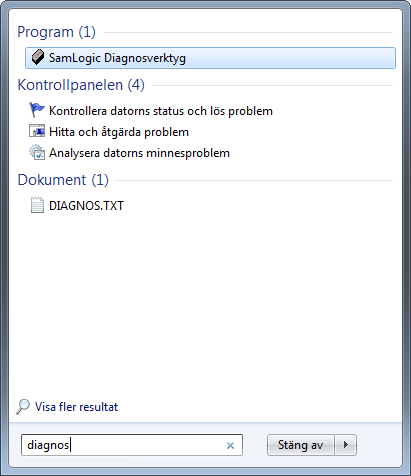
Windows 10
Och så här kan det se ut i Windows 10:
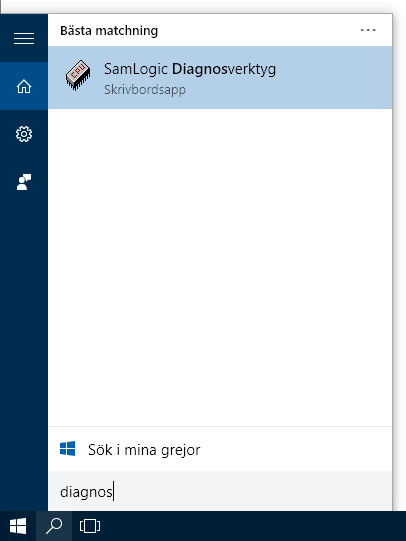
Diagnostiseringsverktyget SamLogic Diagnosverktyg visas vanligtvis som det första alternativet i söklistan. Eller ibland som det enda alternativet. Du startar verktyget enklast genom att trycka ned Enter på ditt tangentbord eftersom det första alternativet alltid är markerat från start.
Hur du använder själva diagnostiseringsverktyget beskrivs på denna informationssida.

